故障问题:使用联想电脑管家更新主板芯片组及显卡驱动后,开机出现小新LOGO后黑屏(亮度极低),无法正常调节亮度,进入安全模式亮度显示正常。 1. 关机状态下,用卡针戳下右侧
故障问题:使用联想电脑管家更新主板芯片组及显卡驱动后,开机出现小新LOGO后黑屏(亮度极低),无法正常调节亮度,进入安全模式亮度显示正常。
1. 关机状态下,用卡针戳下右侧的小孔;
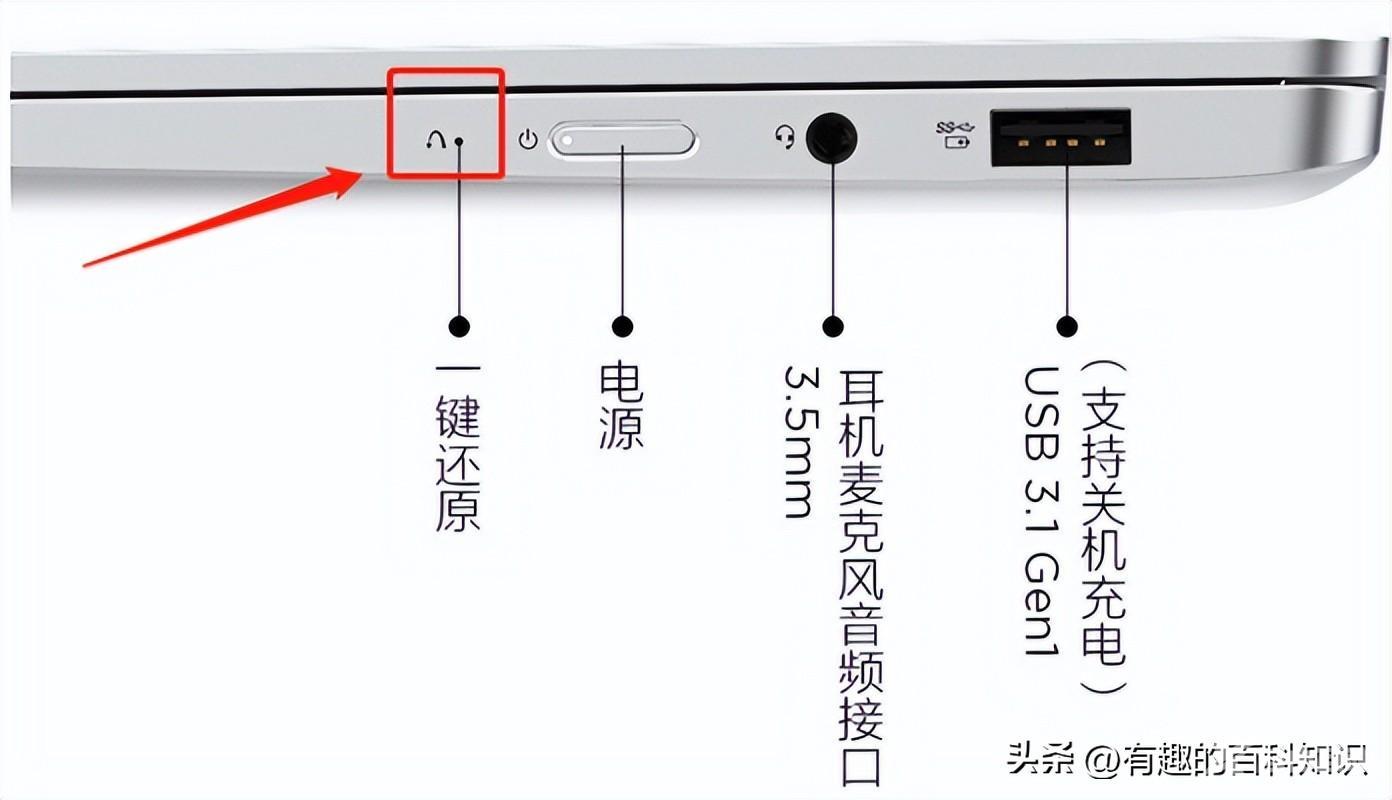
2. 使用方向键选择最后一项“System Recovery”;
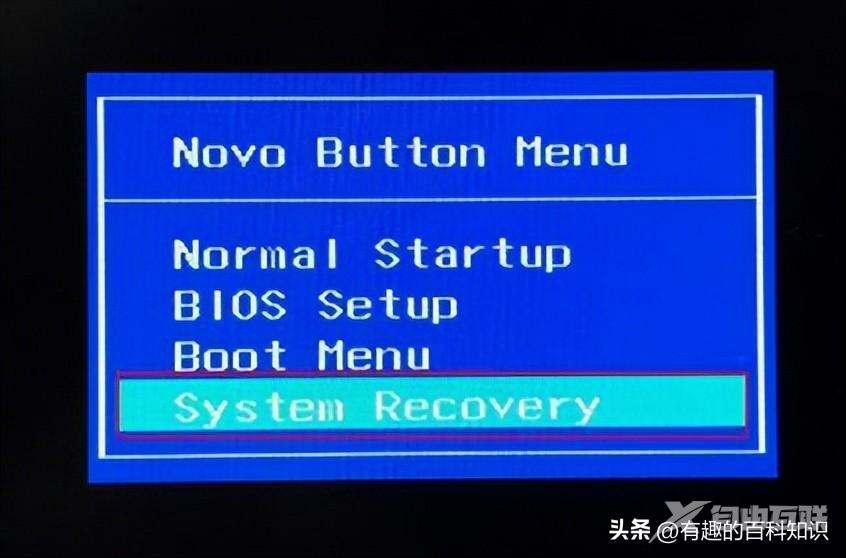
3. 选择“疑难解答”—“高级选项” —“启动设置”;
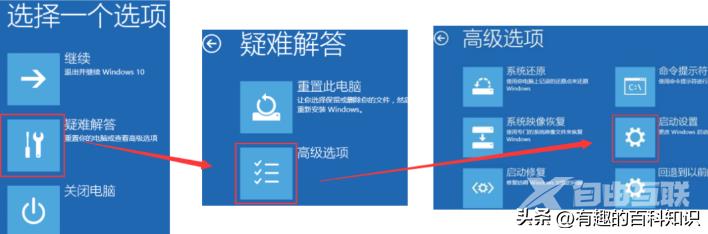
4. 进入启动设置后点击重启--出现界面后按数字键“4”进入安全模式,如下图:
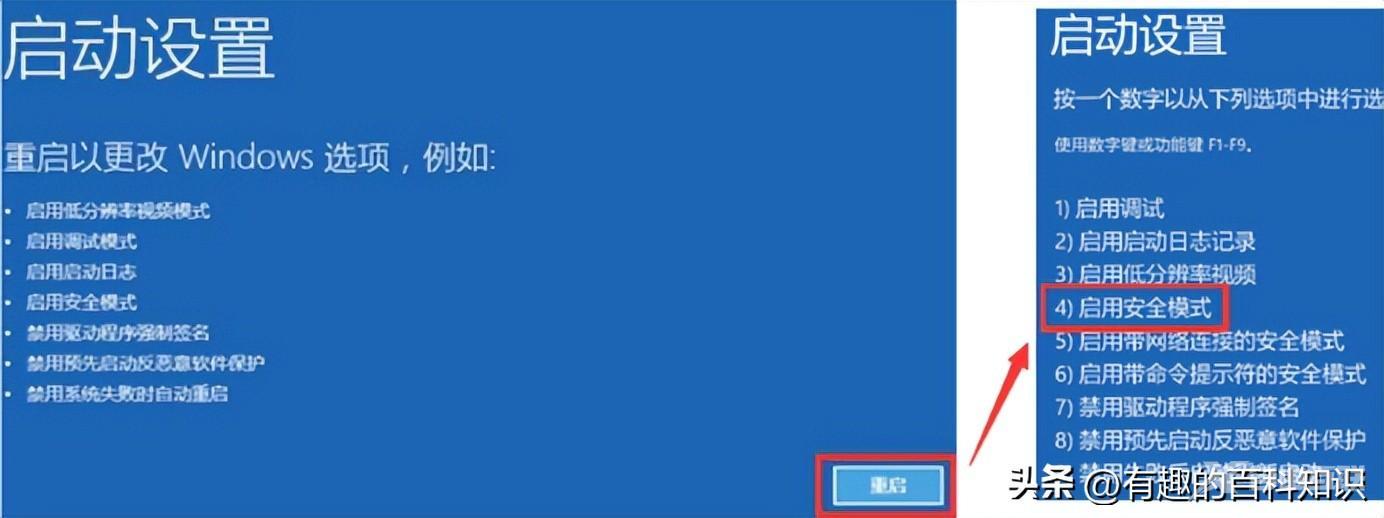
5. 输入密码进入安全模式后,右击左下角“开始图标”,打开“设备管理器”;
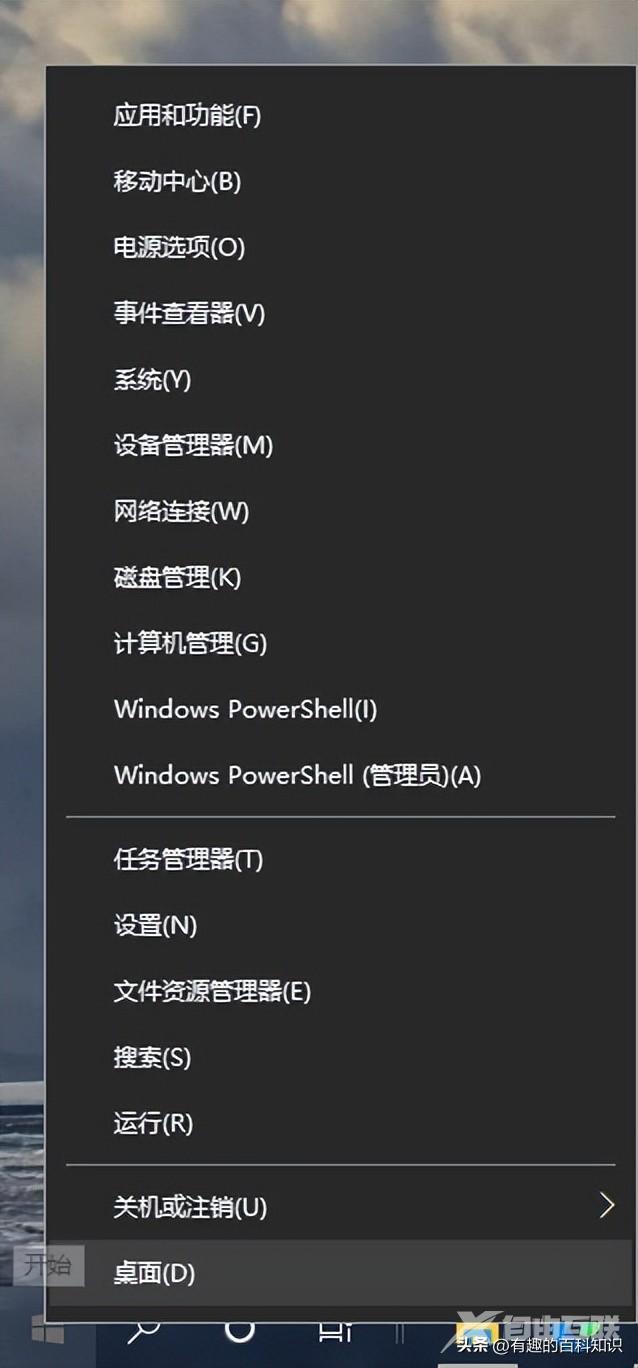
6. 打开“设备管理器”后,展开显示适配器,右击“Radeon(TM) Vega 8 Graphic”属性,驱动程序,核实当前驱动版本是否是“26.20.11028.12001”。
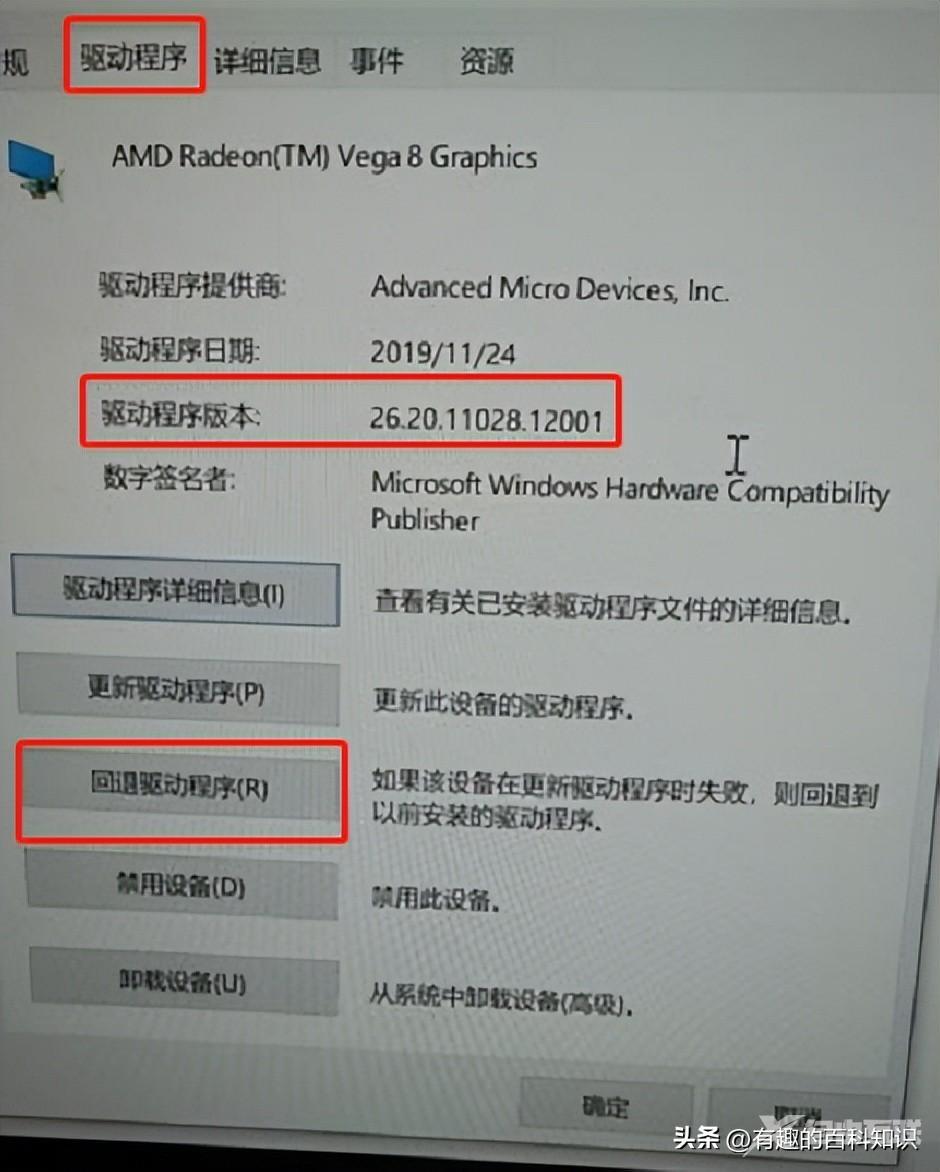
点击“回退驱动程序”,回退后,核实是否回退驱动版本为“26.20.11028.4008”。

Step 7. 重启后看是否正常。
备注:如恢复正确驱动版本后仍无法正常显示,可能是部分远程软件影响了监视器驱动,影响了显示器亮度调节。
可以参考如上步骤进入安全模式,打开设备管理器,展开监视器,将监视器下方设备右击卸载,重启电脑即可。或者可以直接安全模式下,卸载对应远程软件后重启。
重启后,出现小新LOGO黑屏后,通过F12调节显示器亮度即可。
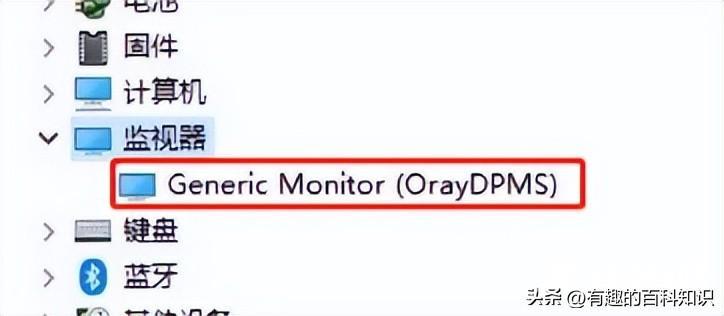
以上就是分享小新Pro-13 API更新显卡驱动后黑屏的解决方法的解决方法。希望对大家有所帮助
【文章原创作者:响水网站设计公司 http://www.1234xp.com/xiangshui.html 欢迎留下您的宝贵建议】